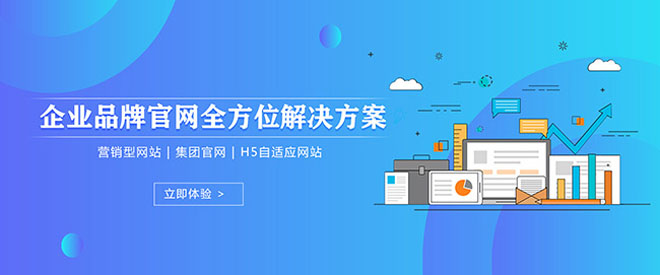聊一聊Android中的StateListAnimator
簡評:使用 StateListAnimator 輕松實現 Material Design 效果。
專注于為中小企業提供成都網站設計、網站制作、外貿營銷網站建設服務,電腦端+手機端+微信端的三站合一,更高效的管理,為中小企業靖安免費做網站提供優質的服務。我們立足成都,凝聚了一批互聯網行業人才,有力地推動了千余家企業的穩健成長,幫助中小企業通過網站建設實現規模擴充和轉變。
Material Design 中最基礎的一條原則就是 'motion provides meaning',也就是當用戶和你的 app 交互時應當提供合理的視覺反饋。標準做法是使用官方提供的 StateListDrawable 來為控件實現交互效果。
StateListAnimator 是和 Material Design 一同在 API 21 引入的,可以用來方便的實現交互反饋的視覺效果,今天這篇文章就講解了 StateListAnimator 的用法。
在以前,我們處理 Button,TextView 等控件的點擊效果時,通常是定義一個 selector,為按下和普通情況分別設置顏色。但這樣的效果一方面不夠動人,另一方面也不符合 Material Design 的規范。
Material Design 規范推薦 Button 等控件應當以材質的方式表現,當接觸到手指時上升。因此 Material Design 對組件有了 z 軸這個概念,也就是高度。z 值越大,組件離界面底層(水平面)越遠,投影越重。
那我們怎么來實現組件在 z 軸(高度)上的變化效果呢?這就需要用到今天講到的 StateListAnimator 了。
首先,讓我們創建一個 animator 資源文件夾,在其中創建一個 selector_animator.xml:
<?xml version="1.0" encoding="utf-8"?> <selector xmlns:android="http://schemas.android.com/apk/res/android"> <item android:state_pressed="true"> <set> <objectAnimator android:duration="@android:integer/config_shortAnimTime" android:propertyName="scaleX" android:valueTo="1.025" android:valueType="floatType" /> <objectAnimator android:duration="@android:integer/config_shortAnimTime" android:propertyName="scaleY" android:valueTo="1.025" android:valueType="floatType" /> <objectAnimator android:duration="@android:integer/config_shortAnimTime" android:propertyName="translationZ" android:valueTo="4dp" android:valueType="floatType" /> </set> </item> <item> <set> <objectAnimator android:duration="@android:integer/config_shortAnimTime" android:propertyName="scaleX" android:valueTo="1.0" android:valueType="floatType" /> <objectAnimator android:duration="@android:integer/config_shortAnimTime" android:propertyName="scaleY" android:valueTo="1.0" android:valueType="floatType" /> <objectAnimator android:duration="@android:integer/config_shortAnimTime" android:propertyName="translationZ" android:valueTo="0dp" android:valueType="floatType" /> </set> </item> </selector>
代碼很簡單,當處于按下情況時,組件沿 x, y 軸擴大 1.025 倍并升高 4dp(會在組件四周產生投影效果)。
需要注意其中的 propertyName 屬性目前支持:
- translationX, translationY: 控制組件沿 x 和 y 軸移動多少距離。
- rotation, rotationX, rotationY: 繞中心點旋轉,設置 rotation 是 2D 平面旋轉,rotationX 和 rotationY 分別是從屏幕內向屏幕外旋轉和從左到右旋轉,均為 3D 旋轉。
- scaleX, scaleY: 沿 x, y 軸的縮放比例,設置為 1.5 即 1.5 倍。
- pivotX, pivotY: 設置組件的中心點在哪里,scale 和 rotation 都會根據設置的中心點來變化,默認為幾何中心。
- x, y: 組件最終要出現在相對其父容器的位置。
- alpha: 組件的透明度,值的范圍從 0 到 1,為 0 時完全透明。
然后在 layout 文件中設置組件的 stateListAnimator 值就可以啦:
<TextView android:id="@+id/textView" android:layout_width="wrap_content" android:layout_height="wrap_content" ... android:stateListAnimator="@animator/selector_animator" />
因為知乎不支持 gif,感興趣的同學可以點擊原文鏈接查看實現效果。
原文:StateListAnimator
總結
以上就是這篇文章的全部內容了,希望本文的內容對大家的學習或者工作具有一定的參考學習價值,謝謝大家對創新互聯的支持。
文章名稱:聊一聊Android中的StateListAnimator
本文URL:http://m.kartarina.com/article2/pihpic.html
成都網站建設公司_創新互聯,為您提供網站排名、域名注冊、虛擬主機、網站營銷、ChatGPT、網站設計
聲明:本網站發布的內容(圖片、視頻和文字)以用戶投稿、用戶轉載內容為主,如果涉及侵權請盡快告知,我們將會在第一時間刪除。文章觀點不代表本網站立場,如需處理請聯系客服。電話:028-86922220;郵箱:631063699@qq.com。內容未經允許不得轉載,或轉載時需注明來源: 創新互聯

- 成都定制網站如何降低錯誤的產生? 2022-07-14
- 【分享】定制網站的優勢有哪些 2016-11-11
- 深圳定制網站制作哪家好 2021-12-23
- 廣州模板網站開發和定制網站開發的區別是什么? 2022-12-18
- 模板網站和定制網站有什么區別? 2014-07-23
- 模板網站與高端定制網站的區別 2016-10-13
- 定制網站的價格是由什么決定的? 2021-06-11
- 【上海網站建設】透析定制網站細說網站建設流程 2020-11-14
- 定制網站的操作流程詳細介紹 2022-12-14
- 公司想做網站,是選免費建站還是選定制網站好呢 2016-09-07
- 沒流量?這就是你的模板網站和定制網站的區別! 2016-05-28
- 定制網站建設對企業來說好處更多 2022-07-13